Dodajte aplikacijo Dovoli prek kontekstnega menija nadzorovanega dostopa do map v sistemu Windows 10
Nadzorovan dostop do map je nova funkcija sistema Windows 10. Namenjen je zaščiti dragocenih podatkov pred zlonamernimi aplikacijami in grožnjami, kot je izsiljevalska programska oprema. Če pogosto uporabljate to funkcijo, se vam bo morda zdelo koristno dodati posebno "Dovoli aplikaciji prek nadzorovane mape Dostop« za hitro odblokiranje blokirane aplikacije in njeno dodajanje dovoljenim aplikacijam za dostop do nadzorovanih map seznam.

Nadzorovan dostop do map spremlja spremembe, ki jih aplikacije izvajajo v datotekah v določenih zaščitenih mapah. Če aplikacija poskuša spremeniti te datoteke in je aplikacija zaradi funkcije na črnem seznamu, boste prejeli obvestilo o poskusu. Zaščitene mape lahko dopolnite z dodatnimi lokacijami in dodate aplikacije, ki jim želite omogočiti dostop do teh map.
Oglas
Funkcija nadzorovanega dostopa do map je prvič predstavljena v sistemu Windows 10 build 16232 kot del protivirusne aplikacije Windows Defender.
Oglejte si naslednji članek:
Omogočite nadzorovan dostop do map v sistemu Windows 10
Z nadzorovanim dostopom do map lahko določite, ali je treba nekatere aplikacije vedno obravnavati kot varne in jim omogočiti dostop za pisanje do datotek, shranjenih v zaščitenih mapah. Funkcija nadzorovanega dostopa do map bo prikazala stanje v aplikaciji Windows Defender Security Center pod nastavitvami zaščite pred virusi in grožnjami.
Ukaz kontekstnega menija »Dovoli aplikaciji prek nadzorovanega dostopa do mape« bo na voljo, ko z desno miškino tipko kliknete izvedljivo datoteko (*.exe). Preden nadaljujete, se prepričajte, da ima vaš uporabniški račun upravnih privilegijev. Zdaj sledite spodnjim navodilom.
Če želite dodati kontekstni meni Dovoli aplikaciji prek nadzorovanega dostopa do map v sistemu Windows 10, naredite naslednje.
- Prenesite naslednje registrske datoteke v zip arhiv: Prenesite registrske datoteke.
- Izvlecite jih v poljubno mapo. Postavite jih lahko kar na namizje.
- Odblokirajte datoteke *.REG.
- Dvokliknite datoteko »Dodaj aplikacijo dovoli prek kontekstnega menija za dostop do nadzorovane mape«.
Zdaj z desno tipko miške kliknite aplikacijo, ki jo želite dovoliti prek nadzorovanega dostopa do map. Dobili boste naslednji vnos v kontekstnem meniju:
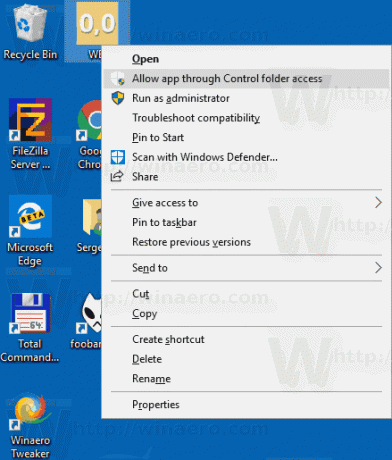
To zelo prihrani čas.
Ukaz zažene nov primerek PowerShell in izvede cmdlet Add-MpPreference. Cdlet Add-MpPreference spremeni nastavitve za Windows Defender. Uporabite ta cmdlet za dodajanje izključitev za razširitve imen datotek, poti in procese ter za dodajanje privzetih dejanj za velike, zmerne in nizke grožnje. Prav tako omogoča dodajanje aplikacij v nadzorovani dostop do map, tako da ga zaženete na naslednji način:
Add-MpPreference -ControlledFolderAccessAllowedApplications "celotna\pot do vaše\app.exe"
Popravek razveljavitve je vključen v zgoraj omenjeni arhiv zip.


